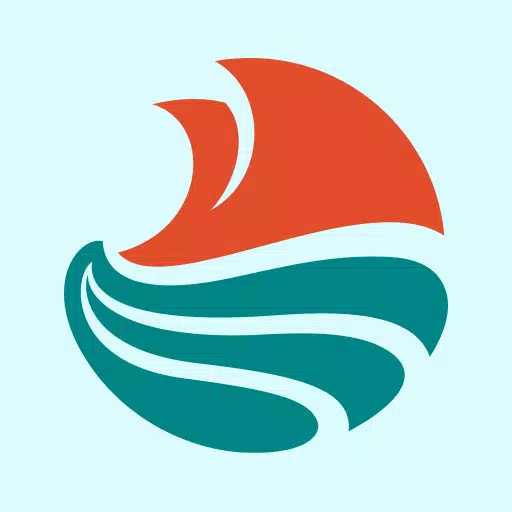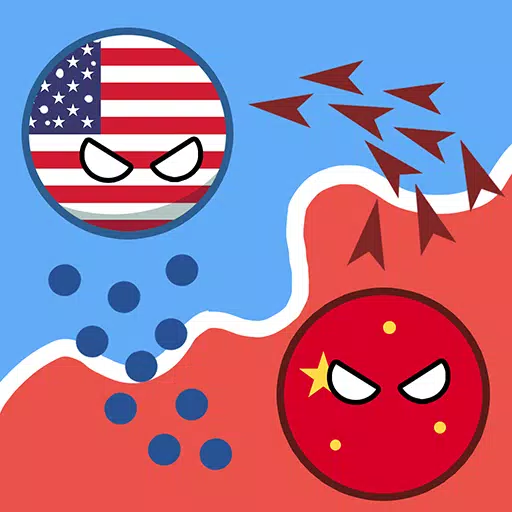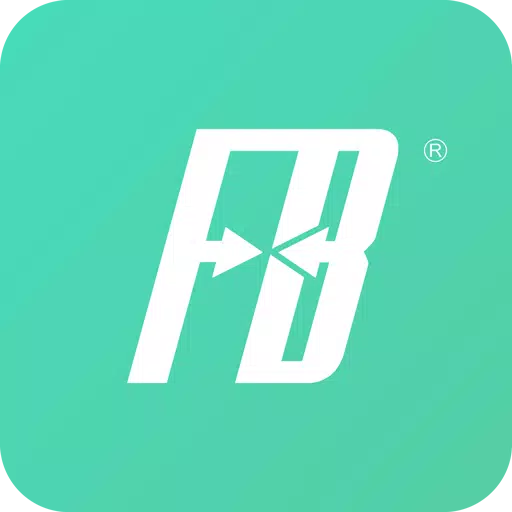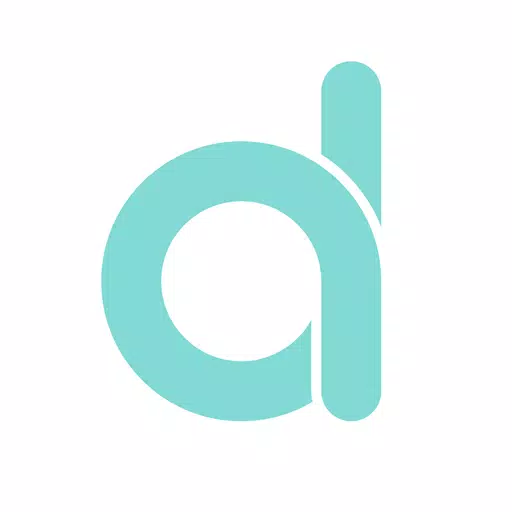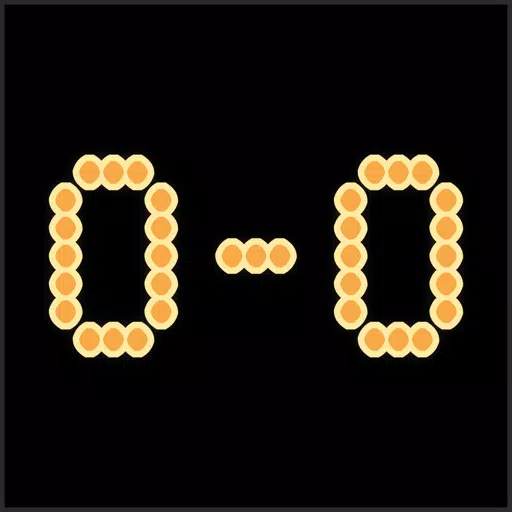Minecraft División aritmética: segmentación de pantalla revelada
¡Revive la clásica experiencia cooperativa desde el sofá con Minecraft! En el pasado, antes del omnipresente chat de voz, jugar significaba reunirse alrededor de una consola. Esta guía te muestra cómo recrear esa magia con la pantalla dividida de Minecraft en tu Xbox One u otra consola. Reúne a tus amigos, bocadillos y bebidas: ¡comencemos!
Consideraciones importantes
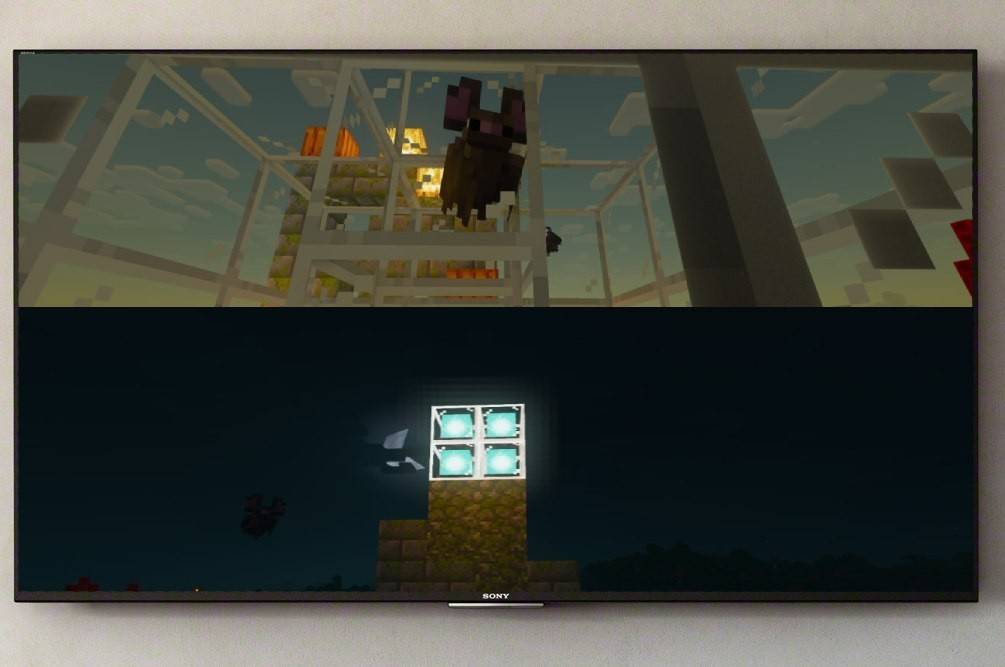 Imagen: ensigame.com
Imagen: ensigame.com
La pantalla dividida de Minecraft es una característica exclusiva de la consola. Desafortunadamente, los jugadores de PC no tienen suerte. Sin embargo, los propietarios de Xbox, PlayStation y Nintendo Switch pueden disfrutar de este modo multijugador clásico.
Su configuración debe cumplir con algunos requisitos mínimos. Necesitará un televisor o monitor que admita al menos una resolución HD de 720p, y su consola también debe admitir esta resolución. La conexión HDMI establece automáticamente la resolución; Es posible que los usuarios de VGA necesiten ajustar manualmente la configuración de su consola.
Juego local en pantalla dividida
 Imagen: ensigame.com
Imagen: ensigame.com
Minecraft ofrece opciones de pantalla dividida tanto locales como en línea. La pantalla dividida local permite que hasta cuatro jugadores compartan una consola. ¡Solo asegúrate de que todos tengan un turno justo con el controlador! Los pasos exactos varían ligeramente dependiendo de tu consola, pero el proceso general sigue siendo el mismo.
- Conecte su consola: Utilice un cable HDMI para obtener resultados óptimos.
 Imagen: ensigame.com
Imagen: ensigame.com
- Inicie Minecraft: Inicie un nuevo juego o cargue un guardado existente. Fundamentalmente, deshabilite la opción multijugador en la configuración del juego.
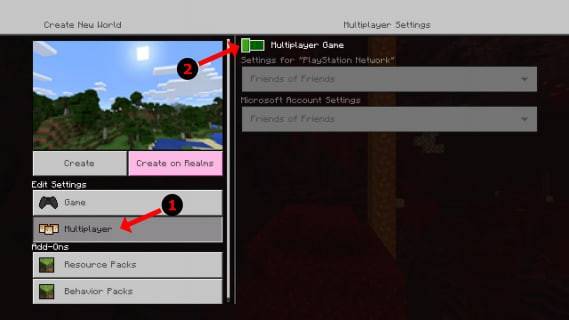 Imagen: alphr.com
Imagen: alphr.com
- Configura tu mundo: Selecciona la dificultad, el tipo de mundo y otras configuraciones. Omita esto si carga un mundo preexistente.
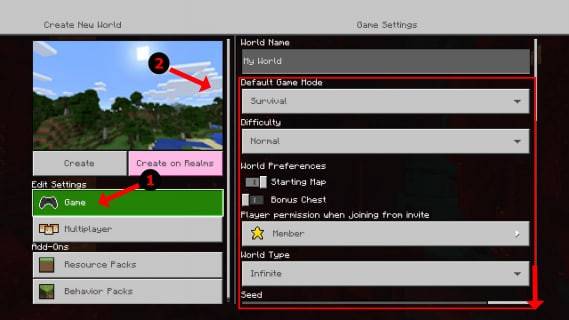 Imagen: alphr.com
Imagen: alphr.com
- Inicia el juego:Presiona el botón de inicio y espera a que se cargue el juego.
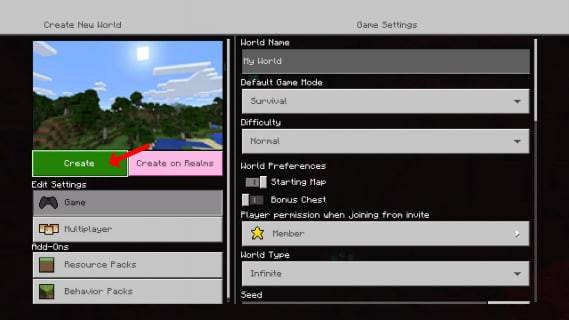 Imagen: alphr.com
Imagen: alphr.com
- Agregar jugadores: Una vez cargado, presione el botón correspondiente para agregar jugadores (por ejemplo, "Opciones" en PS, "Inicio" en Xbox). Es posible que tengas que presionarlo dos veces.
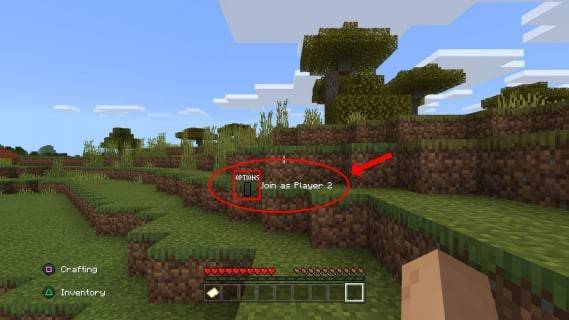 Imagen: alphr.com
Imagen: alphr.com
- Inicia sesión y juega: Cada jugador inicia sesión en su cuenta y la pantalla se divide automáticamente en secciones (2-4 jugadores).
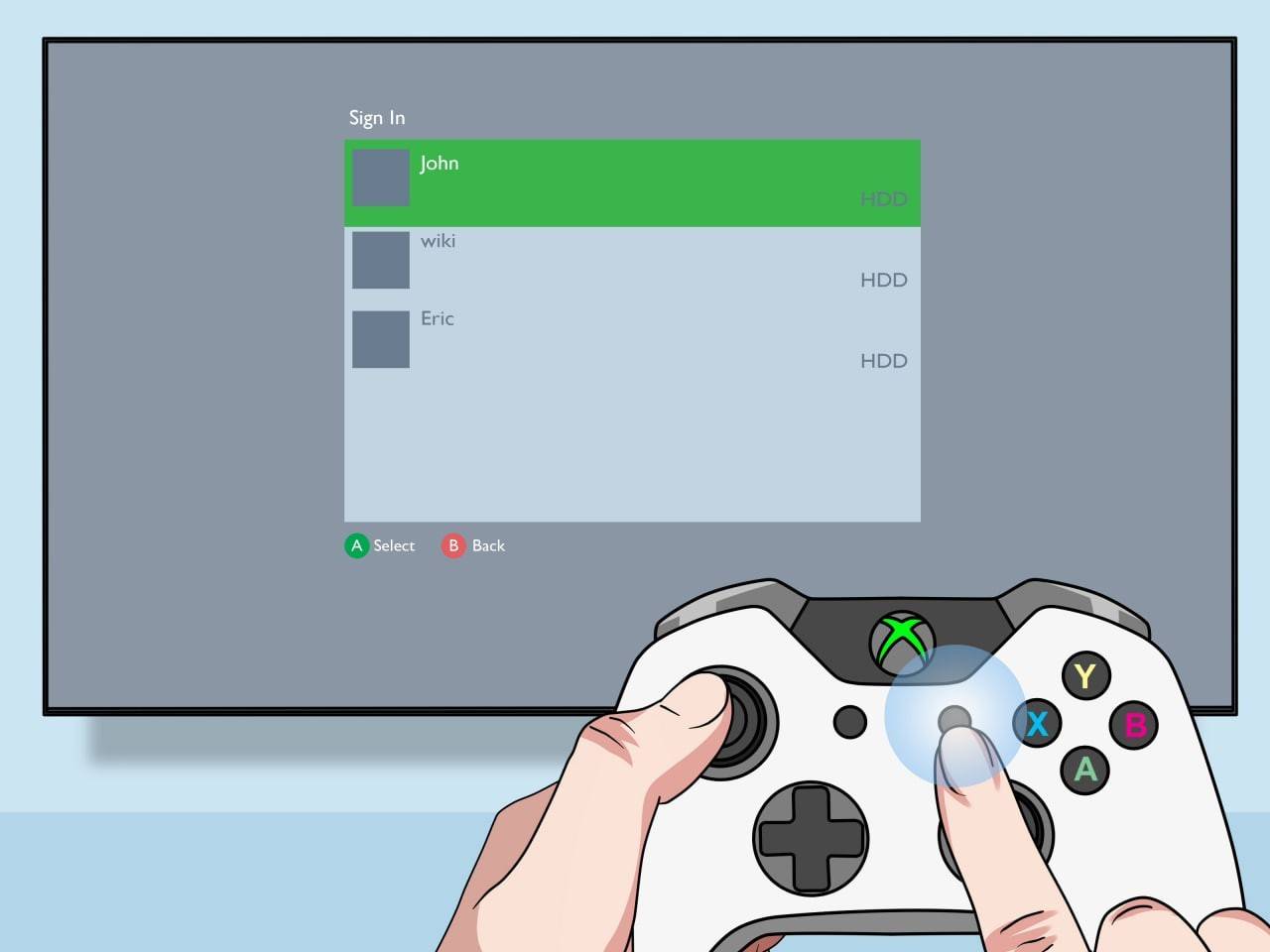 Imagen: pt.wikihow.com
Imagen: pt.wikihow.com
¡Eso es todo! Disfruta de tu sesión multijugador local.
Multijugador en línea con pantalla dividida local
Si bien no puedes dividir la pantalla dividida directamente con jugadores remotos, puedes combinar la pantalla dividida local con el modo multijugador en línea.
-
Siga los pasos 1-4 anteriores. Sin embargo, esta vez, habilita la opción multijugador antes de comenzar el juego.
-
Invita a tus amigos en línea.
 Imagen: youtube.com
Imagen: youtube.com
Ahora puedes disfrutar de lo mejor de ambos mundos: ¡pantalla dividida local con amigos en línea adicionales! La jugabilidad cooperativa de Minecraft brilla en esta configuración. ¡Prepárate para divertirte!
Últimos artículos